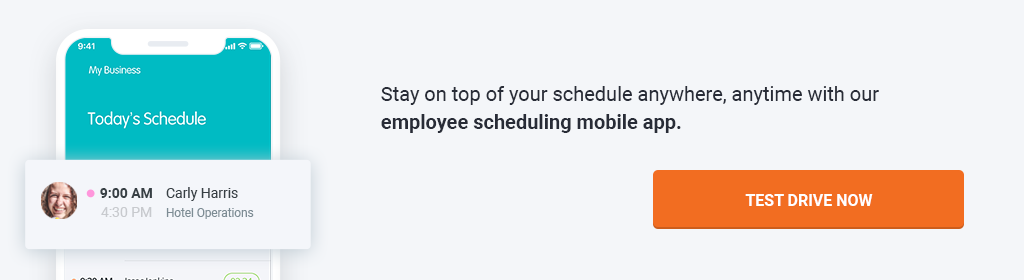19 novembre 2018
Devriez-vous programmer vos employés dans Excel ?
L'emploi du temps de vos employés peut être intimidant, surtout si vous en avez beaucoup.
Il existe de nombreuses applications de planification des horaires des employés pour faciliter le travail, mais si l'emploi du temps de votre employé n'est pas trop complexe ou ne prend pas trop de temps, Microsoft Excel peut très bien faire le travail.
Le tableau des employés Excel gratuit et réutilisable joint ci-dessous vous permet de le faire :
- Ajouter des employés
- Leur assigner des équipes et les répartir
- Ajouter les pauses non rémunérées
- Calculer les coûts du travail
- Modifiez facilement l'horaire de travail
Cliquez ici pour télécharger le programme
Comment faire un planning en Excel :
1. Pour commencer à utiliser le modèle
-
- Téléchargez le fichier sur votre ordinateur et ouvrez-le
- Cliquez sur "Activer l'édition" et "Activer le contenu" lorsque ces invites apparaissent
2. Sélectionnez le jour de début de la semaine
- Saisissez la date de début de votre horaire au format mm/jj/aaaa
- Le jour de la semaine change automatiquement en fonction de la date de début que vous entrez
3. Sélectionnez le nombre de jours que vous souhaitez programmer pour
- Le nombre de jours que vous pouvez programmer par défaut est de 8
- Pour ajouter des jours supplémentaires, copiez toute la dernière colonne et insérez les cellules copiées à droite de la dernière colonne autant de fois que nécessaire
- Pour réduire le nombre de jours que vous souhaitez programmer, il suffit de supprimer autant de colonnes que vous le souhaitez
4. Ajoutez vos employés
-
- Le nombre d'employés par défaut dans l'annexe est de 20
-
- Si vous souhaitez programmer plus de 20 personnes, copiez toute la dernière ligne et insérez les cellules copiées sous la dernière ligne autant de fois que nécessaire
- Si vous souhaitez réduire les effectifs, il vous suffit de supprimer autant de lignes que vous le souhaitez dans l'annexe
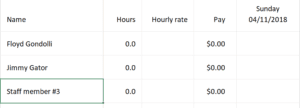
5. Affecter les employés à leurs postes
-
- Vous devez inscrire les quarts de travail dans l'horaire au format 9h-17h
- Si l'un de vos employés travaille en deux ou plusieurs équipes dans une journée, saisissez des équipes fractionnées en saisissant l'équipe suivante séparée par une barre oblique /
Des équipes régulières
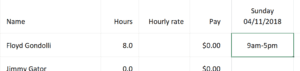
Des équipes scindées
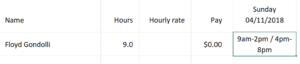
6. Ajouter les pauses non rémunérées (facultatif)
- Si vous souhaitez déduire une pause non rémunérée d'une équipe, saisissez la pause en la séparant par une barre oblique
- Vous devez le saisir dans ce format : Pause de X minutes
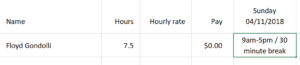
7. Calculer les coûts du travail
- Indiquez le taux horaire de chaque travailleur
- Et Excel calculera leur salaire pour l'horaire
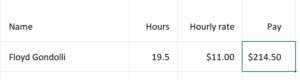
8. Finition
- Sauvegardez l'annexe sous le nom de votre choix (par exemple, annexe 1)
- Envoyez-le à vos employés quand vous êtes prêt
- Et c'est fini !
9. La prochaine fois
Quand il est temps de faire l'horaire du prochain employé simplement :
- Ouvrez le dernier calendrier que vous avez établi
- Construisez le calendrier comme la dernière fois (en suivant les étapes ci-dessus)
- Et l'enregistrer sous un nouveau nom (par exemple, l'annexe 2)
Mais attendez, il y a plus !
Si vous pensez que vous passez trop de temps chaque semaine à gérer votre employé calendrier essayez OpenSimSim's Logiciel GRATUIT de planification des horaires des employés.